我们经常需要在表格中插入迷你图(迷你图包括折线图、柱形图、盈亏3种),如何在表格中插入迷你图呢?那么,今天小编就教各位如何在Excel表格中插入迷你图,大家一起来学习吧!
首先在Excel表格中输入所需数据
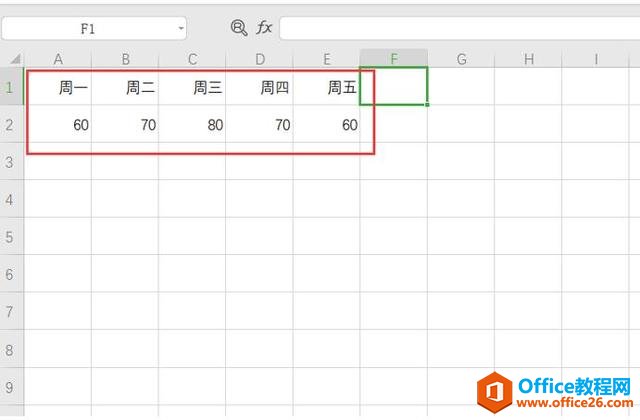
在工具栏中选择插入功能,再选择全部表格功能

选择折线图,确定插入

选择迷你图右上角第一个图表元素功能
WPS excel如何用 COUNTIF 函数统计员工考勤状况
在日常生活中,我们经常会使用到各种办公软件,尤其是Excel软件。我们经常需要利用Excel表格来统计出勤情况,那么,我们如何用COUNTIF函数统计员工考勤状况,接下来,让我们一起来学习吧
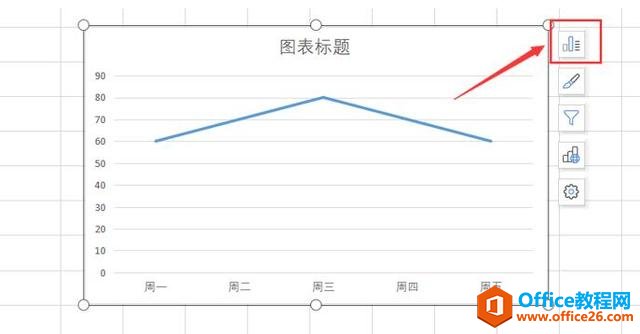
将其中的坐标轴、图表标题、网络线取消
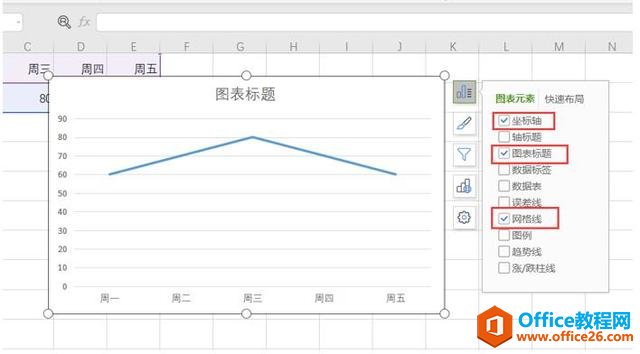
再选择迷你图右下角设置功能,勾选无填充、无线条
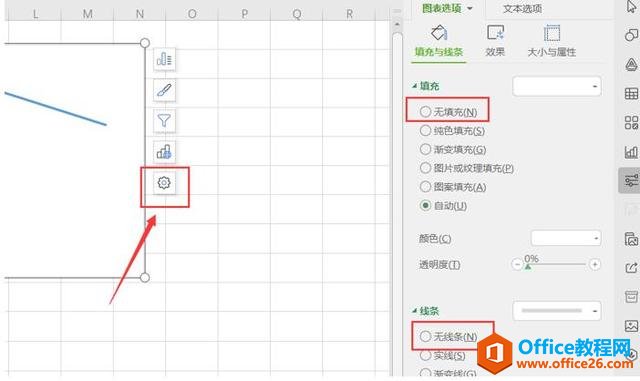
即可得到折线图,将折线图调整到合适大小,移动到合适位置
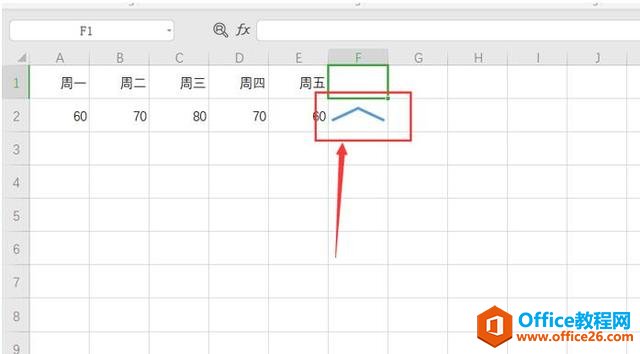
那么,在Excel技巧中,我们在Excel表格中插入迷你图的方法,是不是非常简单呢,你学会了吗?
WPS 如何在Excel表格中插入迷你图的下载地址:
WPS 如何在word中自动生成日历
日历是我们在安排工作日程时所必须制作的一个工具,有了日历的帮助,我们的工作安排就会变得井然有序。但是很多朋友不会使用word自动生成日历,觉得用word生成日历是一件非常困难的事,


